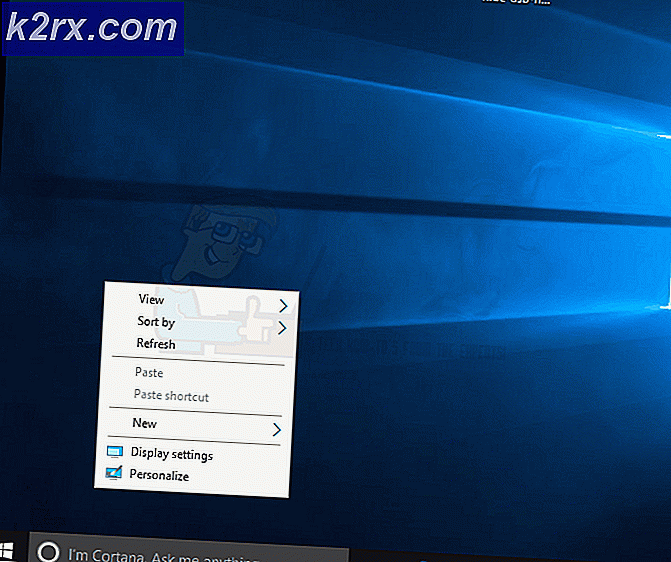BESTER GUIDE: Blockieren von E-Mails in Gmail
Auch wenn SMS und Instant Messaging heutzutage in aller Munde sind, ist E-Mail immer noch eine vollkommen lebensfähige Form der Kommunikation, weshalb es immer noch ein bedeutender Teil der alltäglichen Kommunikationsbemühungen eines durchschnittlichen Menschen ist. Darüber hinaus muss jeder, der das Beste aus dem Internet herausholen möchte, ein E-Mail-Konto haben. Wenn Sie Ihre E-Mail-Adresse jedoch links und rechts an Websites weitergeben, werden Sie oft Opfer von Spam-Mails und werden in die Mailinglisten vieler Websites aufgenommen. Dies kann dazu führen, dass Ihr Posteingang voller unerwünschter E-Mails wird.
Auch wenn die meisten E-Mail-Plattformen wie Outlook und Gmail eine Vielzahl von verschiedenen Filtern, Dienstprogrammen und Algorithmen zur Verfügung haben, um alle unerwünschten E-Mails aus Ihrem Posteingang zu streichen, hat Ihr Posteingang immer noch ziemlich viel Spam in sich - Spam Sie müssen auf eigene Faust aussortieren. Aber wäre es nicht besser für Sie, wenn Sie einfach keine E-Mails mehr von den Absendern von Spam-Nachrichten und anderen Personen erhalten, die Sie einfach nicht in Ihrem Posteingang haben wollen? Zum Glück bieten die meisten großen E-Mail-Plattformen - einschließlich Gmail - Benutzern die Möglichkeit, Absender zu blockieren, mit denen sie einfach per E-Mail keinen Kontakt haben möchten. Das Blockieren von E-Mails in Google Mail ist ziemlich einfach - Sie müssen lediglich Folgendes tun:
Von einem Computer
Öffnen Sie Google Mail. Öffnen Sie eine E-Mail von dem Absender, den Sie blockieren möchten. Klicken Sie auf den Pfeil neben der Antwort
Klicken Sie auf Block Name des Absenders .
Wenn Sie unbeabsichtigt jemanden blockieren, können Sie Ihren Fehler sofort rückgängig machen, indem Sie die oben aufgeführten Schritte ausführen, aber stattdessen im letzten Schritt auf den Namen des Absenders aufheben klicken.
PRO TIPP: Wenn das Problem bei Ihrem Computer oder Laptop / Notebook auftritt, sollten Sie versuchen, die Reimage Plus Software zu verwenden, die die Repositories durchsuchen und beschädigte und fehlende Dateien ersetzen kann. Dies funktioniert in den meisten Fällen, in denen das Problem aufgrund einer Systembeschädigung auftritt. Sie können Reimage Plus herunterladen, indem Sie hier klickenVon einem Telefon oder Tablet
Öffnen Sie Google Mail.
Öffnen Sie eine E-Mail von dem Absender, den Sie blockieren möchten.
Tippen Sie auf den grauen Menü- Button und oben rechts in der Nachricht (dargestellt durch drei vertikale Punkte).
Tippen Sie auf Block Name des Absenders .
Wenn Sie jemanden unbeabsichtigt blockieren, können Sie Ihren Fehler sofort rückgängig machen, indem Sie die oben aufgeführten Schritte ausführen, aber stattdessen im letzten Schritt auf den Namen des Absenders aufheben klicken .
So zeigen Sie die gesperrten Absender an (und bearbeiten sie):
Öffnen Sie Gmail auf einem Computer. Klicken Sie oben auf den Zahnrad- Button. Klicke auf Einstellungen .
Klicken Sie auf Filter und blockierte Adressen und scrollen Sie bis zum Ende der Seite. Hier sehen Sie eine Liste aller Absender, die Sie in Google Mail in der Vergangenheit blockiert haben.
PRO TIPP: Wenn das Problem bei Ihrem Computer oder Laptop / Notebook auftritt, sollten Sie versuchen, die Reimage Plus Software zu verwenden, die die Repositories durchsuchen und beschädigte und fehlende Dateien ersetzen kann. Dies funktioniert in den meisten Fällen, in denen das Problem aufgrund einer Systembeschädigung auftritt. Sie können Reimage Plus herunterladen, indem Sie hier klicken